Excel2007中設置圖形大小 Excel2007設置圖形大小,最近到了季度匯報的時候�����,掌握一手excel技能在此刻顯得多么重要�����,為了是你的excel看起來更高大上�����,今天教大家設置Excel2007設置圖形大小,今天我們的干貨專業全稱為“Excel2007中設置圖形大小 Excel2007設置圖形大小”能不能以絢爛的技能征服領導�����,就在這一波了~
插入的自選圖形是人為地通過鼠標拖動而成的�����,大小不確定�����。若需要精確圖形的高度與寬度,則需要對圖形設置大小�����。
Excel2007中設置圖形大小的操作步驟如下:
步驟1 雙擊選中圖形�����,并切換到格式功能選項工具按鈕界面�����,單擊大小功能組右下角的按鈕,打開大小和屬性對話框�����。
步驟2 分別調整高度及寬度文本框中的數值�����,最后單擊關閉按鈕�����,如圖1所示�����。

若只需將圖形在現有基礎上稍稍調大或調小一點�����,不要精確設置,可以單擊選中圖形,讓圖形四邊及四個角出現方框及圓圈控點�����,將鼠標指針指向這些控點�����,當鼠標變成左右或上下或傾斜的雙向箭頭時�����,按住鼠標左鍵進行拖動即可調整圖形大小,如圖2、圖3及圖4所示�����。
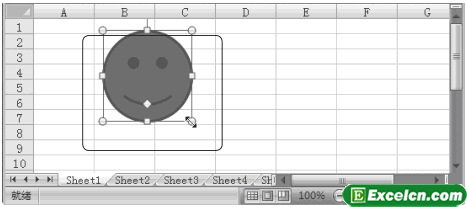
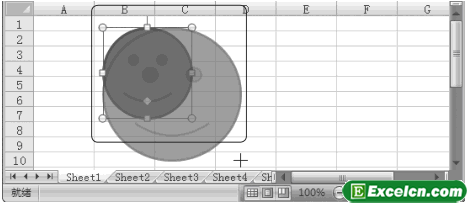
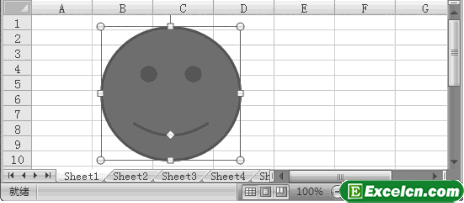
在Excel2007中設置圖形大小�����,通過鼠標拖動調整圖形大小時,按住鍵盤Ctrl鍵�����,則圖形以中心為圓點�����,向四周伸縮�����;按住鍵盤Shift鍵�����,則圖形按比例地放大或縮小。
以上就是Excel2007中設置圖形大小 Excel2007設置圖形大小全部內容了�����,希望大家看完有所啟發�����,對自己的工作生活有所幫助�����,想要了解更多跟Excel2007中設置圖形大小 Excel2007設置圖形大小請關注我們文章營銷官網!
推薦閱讀
設置Excel2007的圖片大小 Excel2007設置圖片大小 | 文軍營銷步驟1 雙擊選中圖片,切換到Excel的格式功能選項工具按鈕界面,單擊大小功能組右下角的按鈕,如圖1所示。 圖1 步驟2 分別調整高度及寬度文本框中的數值,設置圖片大小,最后單擊關閉按鈕,如圖2所示。 圖2 在圖2所示的大小和屬性對話框中若單擊選中鎖定縱橫比復選框,則調整高度或寬度數值時,其寬度或高度會同時發生變化,...調整Excel2007文檔的顯示比例 excel2007怎么調整比例 | 文軍營銷2、通過狀態欄調整 Excel 2007 下面的狀態欄中,右邊為用戶提供了方便快捷的比例調整滑桿,用戶可單擊減號按鈕來縮小文檔的顯示比例,單擊加號按鈕來放大文檔的顯示比例�����。還可拖動中間的游標來調整文檔的顯示比例�����。如圖4所示。 圖4 調整文檔的顯示比例與文檔打印大小無關,只是調整文檔內容在電腦屏幕上顯示的大小�����。而文檔...更改excel圖表的位置和大小 excel圖表大小 | 文軍營銷1�����、在移動柱形圖時,單擊excel圖表任何一個位置,將光標置于柱形圖邊緣,待其變成雙向十字箭頭時,拖動到合適的位置釋放鼠標即可�����。 圖1 2、在縮放柱形圖時,單擊圖表任何一個位置,將光標置于柱形圖邊緣,待其變成雙向箭頭時,拖動到合適的位置釋放鼠標即可�����。 3�����、柱形圖被調整到新的位置,大小也發生了改變�����。 圖2 更改exce...設置excel表格的紙張大小 excel顯示紙張大小 | 文軍營銷1、我們單擊頁面布局選項卡下頁面設置組中的紙張大小下拉按鈕,在彈出的下拉面板中選擇其他紙張大小選項,如圖1所示�����。 圖1 2�����、彈出的頁面設置對話框,切換到頁面選項卡下,在紙張大小下拉列表框中選擇Letter選項,單擊打印預覽按鈕,如圖2所示。 圖2 3、進入打印預覽界面,此時我們即可看到使用Letter紙打印表格的效果了,如圖...Excel2007中整體縮放工作表 Excel整體縮放 | 文軍營銷步驟1 單擊頁面布局功能選項,然后單擊頁面設置功能組右下角的頁面設置工具按鈕,打開頁面設置對話框。 步驟2 單擊頁面選項卡,然后單擊縮放比例文本框右側的微調按鈕,調整文本框中的數值,最后單擊確定按鈕,如圖1所示。 圖1 圖2 Excel2007中整體縮放工作表的比例也可以單擊頁面設置功能選項,然后單擊調整為合適大小功能組中...在Excel2007中壓縮圖片 Excel壓縮圖片 | 文軍營銷在Excel中插入大量的圖片后,文檔的體積會隨著圖片的增多而增加�����。為了減小文檔的體積,Excel 2007提供了壓縮圖片體積的功能�����。在Excel2007中壓縮圖片的操作步驟如下: 步驟1 雙擊選中圖片,并切換到格式功能選項工具按鈕界面�����。 步驟2 單擊調整功能組中的壓縮圖片工具按鈕,如圖1所示�����。


![]()

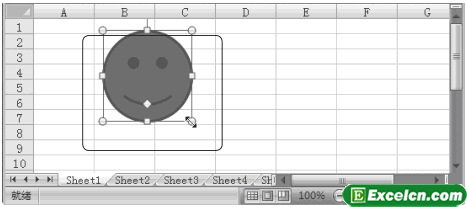
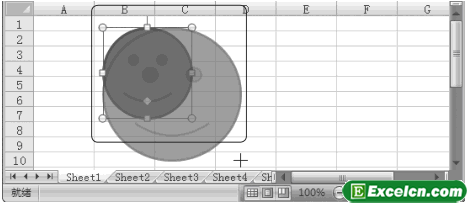
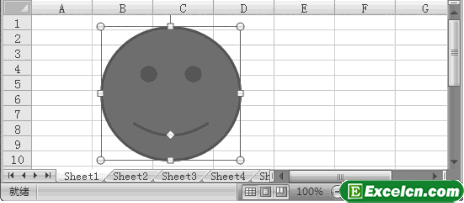
 400-685-0732(7x24小時)
400-685-0732(7x24小時) 關注文軍
關注文軍

